2019年04月28日更新
【Android4.0以降】無効化/停止させてはいけないアプリ一覧!
Android4.0以降の端末でアプリを無効化したいと思ったことはないですか?しかし無効化させてはいけないアプリもあります。Android4.0以降のスマホを持っているひとは、無効化させてはいけないアプリに注意しましょう。本日はそれらについて説明をします。

目次
Androidで停止させてはいけないアプリとは
Androidスマホで停止させてはいけないアプリってあるのでしょうか?もし間違って重要なアプリを止める一体どうなるのか予想がつきますか?止めるとどうなるのか分かっていれば、Androidスマホでむやみやたらに停止しないでしょう。
実はAndroid4.0以降のAndroidスマホでは、システムアプリを停止すると様々な影響が発生します。ですからシステムアプリを無効化させてはいけないものと無効化しても良いアプリをまずは見極めなければいけません。
それでは、Android4.0以降のAndroidスマホで無効化させてはいけないと言われているシステムアプリについて、詳しく見ていきましょう。
端末を動作させるシステムアプリ
システムアプリとは、端末を動作させるシステムアプリのことです。Android4.0を含むAndroid全体の構造をつかさどる重要なものがシステムアプリなのです。
このシステムアプリを止めるとどうなるのか?について想像するだけでも大変なことになりそうですね。
では、システムアプリを止めるとどうなるのか?の答えを次のステップでお答えしましょう。
システムアプリを止めるとどうなるのか
Android4.0以降のAndroidスマホのシステムアプリを止めるとどうなるのかは、予想できません。そのシステムアプリによって発生する問題が異なります。しかし大変なことになるのにか変わりはありません。
最悪の場合は、インターネットに繋がらなくなる。Google Playからアプリがダウンロードできなくなる。端末が熱を持つようになる。など目に見えることから目に見えないものまで問題が発生してしまいます。
システムアプリを実際に止めるて、どうなるのか試したとしましょう。結果何も起きなかったと安心していたら、実は目に見えないところで不具合が発生していたため、バッテリーの消費が激しくなっていたりします。油断は禁物ですよ。
自動で行われていた機能が停止
無効化させてはいけないシステムアプリを無効化してしまったら、まずは自動で行われていた機能が停止してしまいます。そしてそのシステムアプリが連携しているものだった場合は、被害が拡大していってさまざまな機能が正常に動作しなくなります。
自動で起動しているシステムアプリの場合、リアルタイムでサービスなどを提供していることが多いです。通知やアプリの更新。または天気やGPSを使った通知などさまざまな機能が停止してしまいます。
外部接続機能の停止
外部接続機能の停止にも影響します。クラウドサービスなどバックアップを同期していたアプリが正常に動作しなくなると、自動的に同期が外れてしまいます。
そのような外部接続されたアプリを一つでも止めると複数のアプリが動作しなくなることが考えられます。
 Androidのホームアプリおすすめ15選!軽いホームアプリを厳選【2018年最新版】
Androidのホームアプリおすすめ15選!軽いホームアプリを厳選【2018年最新版】Androidアプリを停止する方法
Androidアプリを一時的に無効化したいと思ったときに、無効化する方法を知っていれば便利に使えるでしょう。念のためにAndroidアプリを停止する方法について、知っておきましょう。それではその方法を紹介させていただきます。
必ずAndroidアプリ無効化したら復旧することは忘れないでくださいね。復旧する方法については、後々説明をしていきますので、この記事を最後まで見てくださいね。
設定アプリの「アプリ」項目を使用する
Androidスマホのホーム画面から「設定」のアイコンをタッチしていきます。
設定の画面から「アプリ(アプリと通知)」をタッチして進んでいきます。
アプリと通知から「アプリ」をタッチしてください。
対象アプリを選択し「無効にする」を選択
そうするとアプリの一覧がアイコンで表示されます。このアプリ一覧のアイコンから無効化にしたいアプリを選択していきます。
そうするとアプリの詳細の画面に切り替わります。そこの画面にある「無効にする」をタッチしてください。これで、Androidアプリを停止する方法が完了しました。
複数のAndroidアプリを停止したい場合は、先ほどのアプリ一覧のアイコンの画面から操作を再度行ってくださいね。無効化をやめたい時は復旧することも忘れないでくださいね。
 【AppCleaner】アプリと関連ファイルを完全削除!Mac用アンインストールツールAppCleanerが便利
【AppCleaner】アプリと関連ファイルを完全削除!Mac用アンインストールツールAppCleanerが便利Androidアプリの復旧方法
Androidアプリを無効化にしたのならば復旧(元に戻す)方法をしらなくてはいけません。無効化にして問題が発生した場合は、かならず復旧を行ってください。
設定アプリの「アプリ」項目を使用する
まずはAndroidスマホのホーム画面から「設定」のアイコンをタッチしていきます。アプリと通知から「アプリ」をタッチしてください。
そうするとアプリの一覧がアイコンで表示されます。このアプリ一覧のアイコンから復旧したいアプリを選択していきます。
対象アプリを選択し「有効にする」を選択
アプリの詳細画面から「有効にする」をタッチしてください。これでAndroidアプリの復旧方法は完了しました。
 KKBOXとは?無料音楽アプリKKBOXの使い方や登録・解約方法・評判まで解説
KKBOXとは?無料音楽アプリKKBOXの使い方や登録・解約方法・評判まで解説Androidで停止させてはいけないアプリ一覧〜Android Ver4.0以降〜
Android Ver4.0以降のスマホお使いのひとに向けて、停止させてはいけないアプリ一覧を紹介していきます。
停止してはいけないシステムアプリ
それでは、絶対に停止してはいけないシステムアプリについて紹介します。無効化しようとしていないかチェックしてください。
com.android.smspush
com.android.smspushこれは、メール受信に必須なシステムアプリです。メールが受信できなくなる可能性があります。
DRMサービス
DRMサービスを停止することにより端末が不安定になることが考えられます。
DRM保護されたコンテンツの保存
DRM保護されたコンテンツの保存を停止すると、端末の動作が正常に働かなくなり暴走を起こす可能性があります。
DevieldService
DevieldServiceも停止をすると、さまざまなアプリが起動しなくなります。
Gmail
Gmailを停止すると、Gmailのメールの送信や受信が不可能となります。
Google Playサービス
Google Playサービスを停止してしまうと、デバイスのアプリを常に最新の状態に保てなくなります。
Google Playストア
Google Playストアを停止するとアプリのインストールやアンインストールするができなくなります。
Googleの連絡先の同期
Googleの連絡先の同期をしていた場合、同期が解除されます。
Googleアカウントマネージャー
Googleアカウントマネージャーを停止するとGoogleアプリとGoogle Playアプリのアップデートができなくなります。
Googleカレンダーの同期
Googleカレンダーの同期を停止してしまうと、同期が解除されます。
Googleサービスフレームワーク
Googleサービスフレームワークが停止するとギャラリーが見れなくなります。
ScreenLockService
ScreenLockServiceを停止してしまうとLIVE UXが動作しなくなります。
アドレス帳
アドレス帳を停止するとアドレス帳が見れなくなります
ギャラリー
ギャラリーを停止すると写真などが見れなくなります。
ダウンロード
ダウンロードを停止するとダウンロードが開始することができなくなります。またはダウンロードがうまく行かなくなります。
ダウンロードマネージャー
ダウンロードマネージャーを停止するとダウンロードの進行状態やダウンロードそのものができなくなります。
トーク
トークを停止するとトークが使用できなくなります。
マイアップロード
マイアップロードを停止するとマイアップロードアプリでのアップロードができなくなります。
メディアストレージ
メディアストレージを停止するとメディアストレージが使えなくなる可能性があります。
利用ネットワーク
利用ネットワークを停止したら利用ネットワークが使用できなくなります。
インターネット
インターネットを停止したらインターネットが使えなくなる可能性があります
電話帳
電話帳を停止してしまうと電話帳が開けなくなります。
 インスタ映えする加工アプリ/カメラアプリ10選!おしゃれ加工のコツも?【2018最新】
インスタ映えする加工アプリ/カメラアプリ10選!おしゃれ加工のコツも?【2018最新】Androidで停止させてはいけないアプリの見分け方
それでは、Androidで停止させてはいけないアプリの見分け方について説明をしていきます。「ドロイド君」というものが重要になってきます。ドロイド君について詳しく知っていきましょう。
ドロイド君アイコンのアプリ
ドロイド君といものはとても重要なシステムアプリなのです。ドロイド君の見分け方なのですが、ドロイド君はアンドロイドのロボットマークをしています。ドロイド君のアイコンであるか無効化する場合は確認しておきましょう。
Google社製のアプリ
Google社製のアプリも取っても重要です。アプリ名にGoogleと付いたアプリはGoogle製品ですので注意が必要です。
まとめ
以上が、【Android4.0以降】無効化/停止させてはいけないアプリ一覧!の記事でした。この記事を参考にして、無効化にしたら危険なアプリを見極めていきましょう。
合わせて読みたい!Androidに関する記事一覧
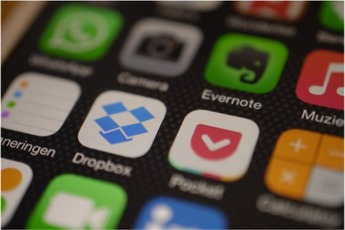 【Android】おすすめ野良アプリとインストール方法を紹介
【Android】おすすめ野良アプリとインストール方法を紹介 AndroidのGoogle Playアップデートを手動でする方法
AndroidのGoogle Playアップデートを手動でする方法 AndroidスマホをPCから遠隔操作する方法とおすすめのアプリを紹介
AndroidスマホをPCから遠隔操作する方法とおすすめのアプリを紹介 Androidスマホの日本語入力アプリおすすめ5選【2019年最新】
Androidスマホの日本語入力アプリおすすめ5選【2019年最新】




















